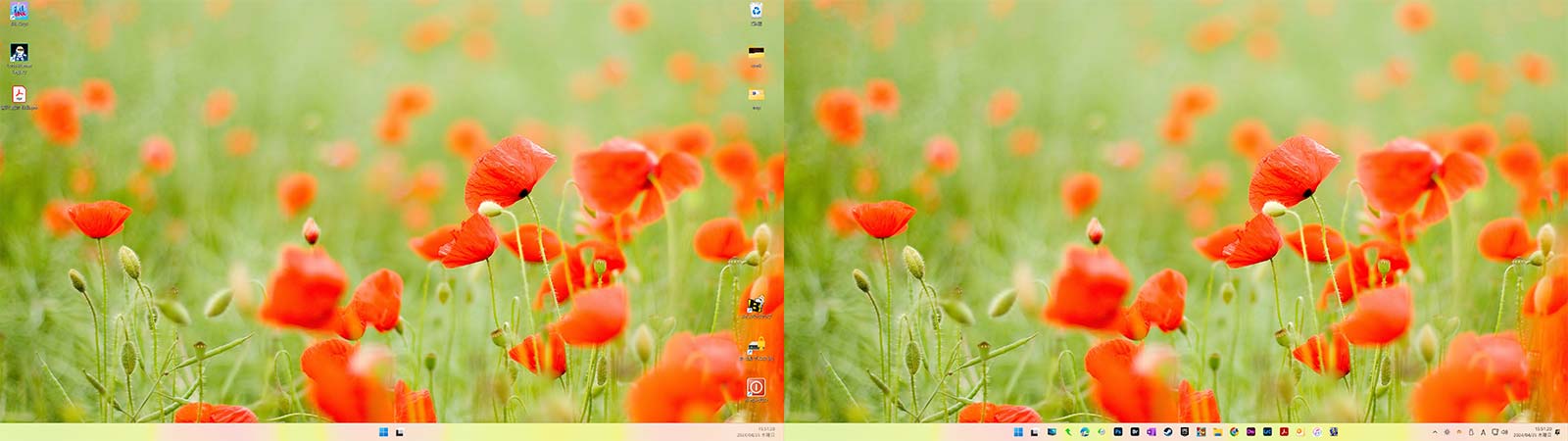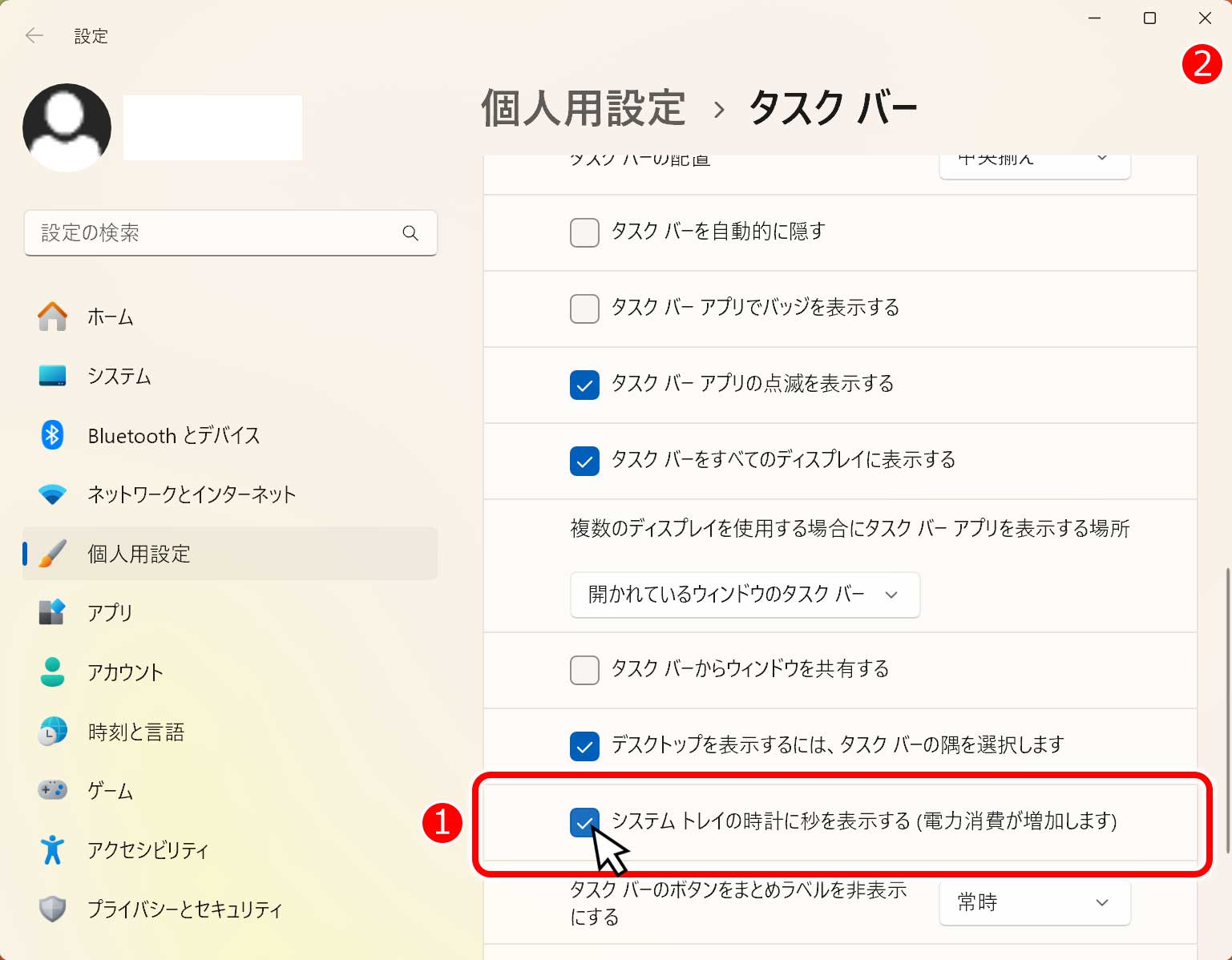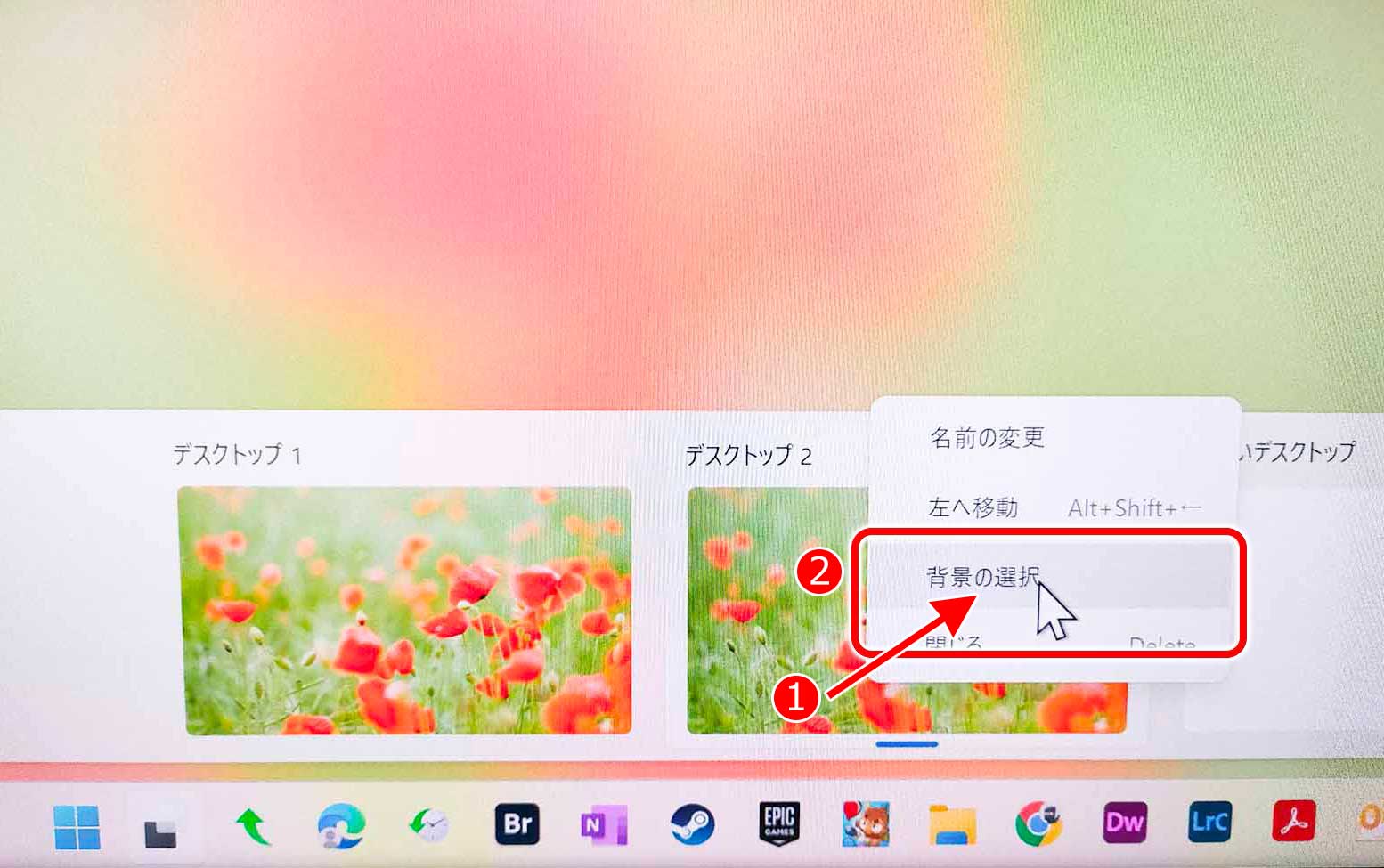Windowsパソコンで複数のモニターを使用していて、もう一台・サブモニター側の電源を後から入れた場合、メインモニターのアイコンがもう片方のモニターに移動する時があります。
その場合の対処方法について紹介します。
![]()
2台のモニターがあっても一台しか使わない時は節電のため、このように片方のモニターの電源を切って作業しています。しかし、途中からもう片方も使いたいと電源を入れると、、、
![]()
右側のメインモニターに並べてあったデスクトップのアイコンが、左側のモニターへ移動してしまいます。
このような場合、メインモニターの再指定を行うことでアイコンがメインモニターに戻ります。
![]()
デスクトップの何もない所で、マウスの右ボタンをクリックをしてメニューを出し「ディスプレイ設定」をクリックします。
![]()
ディスプレイの設定画面が出てきますが、一度、2台目のモニターをクリックして「これをメインディスプレイにする」にチェックを入れます。画面が一旦切り替わるので、
![]()
(1)「1」をクリックし、(2)「□これをメインディスプレイにする」にチェックを入れます。
![]()
これで、モニター1がメインモニターになりましたので、右上の「×」をクリックして閉じます。
![]()
デスクトップアイコンが、無事に右側のメインモニターに移動・戻りました。
あとがき
今回は、デスクトップのアイコンが電源を入れたモニターに移動する時の対処方法について紹介しました。
途中でモニターの電源を入れた方にデスクトップアイコンが移動するようになったのは、Windows11にバージョンアップしてからです。Windows10では、このような問題・現象はおきませんでした。
ちょっと面倒ですけど、頻繁に起きる現象ではないので、上記で紹介した方法で対応するしかなさそうです。